Med de fleste mennesker, der arbejder hjemmefra, er det ingen overraskelse at se en stigning i brugen af videokonferenceapps og chattjenester.
Indtil for et par uger siden ledte ingen efter en videokonferenceapp. Til at foretage videoopkald brugte de enten WhatsApp eller FaceTime . Men efterhånden som behovet for at samarbejde med teams steg, blev Zoom den velkendte mulighed for videokonferencer. Dette ændrede tingene fra den ene dag til den anden, og Zoom blev den mest downloadede app.
I USA fra 26. marts til 1. april blev den den mest downloadede app, og med denne tilføjede virksomheden 2,2 millioner nye brugere sammenlignet med 1,19 millioner brugerbase i 2019.
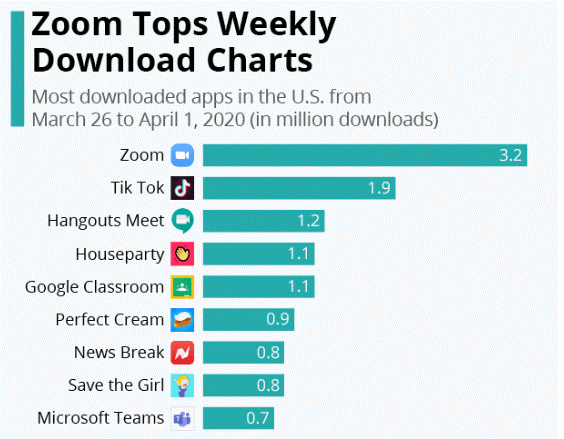
Alt dette fortæller Zooms succeshistorie, men med så meget popularitet og brug blev Zoom målet for angribere. Forskellige sikkerheds- og privatlivsproblemer relateret til Zoom blev bragt frem i lyset, det var målrettet af Zoom Bombers.
Et alvorligt sikkerhedsproblem relateret til Zoom-webcams blev bragt frem i lyset, selv når videokonferencesoftwaren blev afinstalleret, var den i stand til at stjæle data.
Dette var kun begyndelsen med problemer som ZoomBombing , deling af iOS-brugeres data med Facebook, en fejl i URL-generering, der tillader hackere at aflytte alle blev afsløret. Alt dette gjorde brugerne paranoide og begyndte at lede efter Zoom-alternativer, men ingen kunne holde ud.
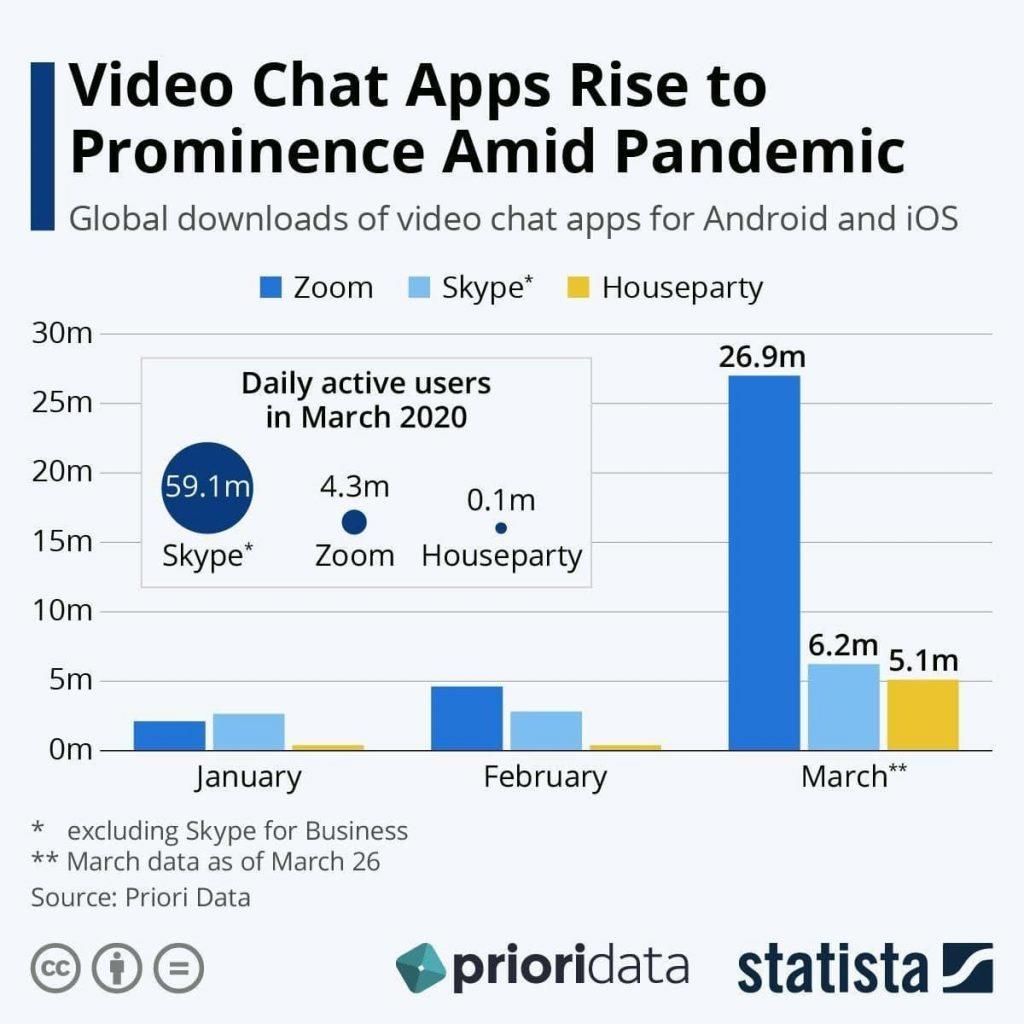 For at håndtere disse problemer begyndte virksomheden at frigive opdateringer og tilføjede nye funktioner. Så her er nogle tips, som du kan bruge til at holde dit Zoom-møde sikkert.
For at håndtere disse problemer begyndte virksomheden at frigive opdateringer og tilføjede nye funktioner. Så her er nogle tips, som du kan bruge til at holde dit Zoom-møde sikkert.
Hvordan sikrer man Zoom-møder?
Den nemmeste måde at sikre Zoom Meeting på er at beskytte dem med adgangskode og bruge Waiting Room. Begge disse sikkerhedsfunktioner er for nylig blevet tilføjet for at tilbyde mere sikkerhed. Ud over dette kan brugere låse mødet, deaktivere muligheden for at deltage før værten og gøre mange flere ting.
Ved hjælp af en simpel infografik har vi forsøgt at forklare tipsene til at holde Zoom Meetings sikre.
Ved at bruge disse tips håber vi, at du vil være i stand til at sikre dine Zoom-møder og bruge Zoom-videokonference-appen korrekt. Ingen software er fuldstændig fejlfri, derfor vil det ikke være en god idé at fornægte Zoom, bare fordi visse privatlivsproblemer er blevet opdaget.
Zoom har løst problemet og tilbyder nu forskellige sikkerhedsmuligheder. Brug dem til at være sikker, når du laver Zoom-møder, og samarbejd nemt med dine teams.
Vi håber, du vil bruge disse tips. Fortæl os, hvilket tip du fandt nyttigt, og hvordan det hjalp. Din feedback er vigtig, del venligst i kommentarfeltet nedenfor.

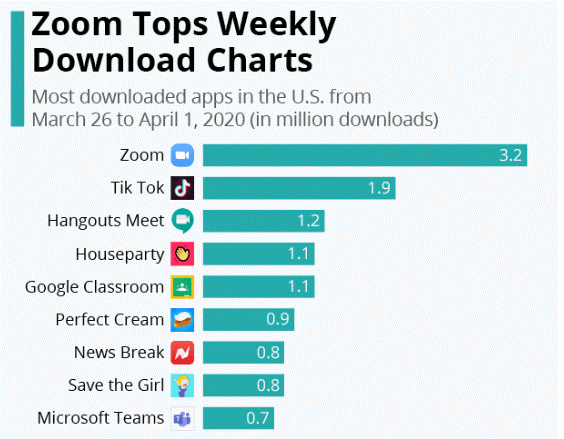
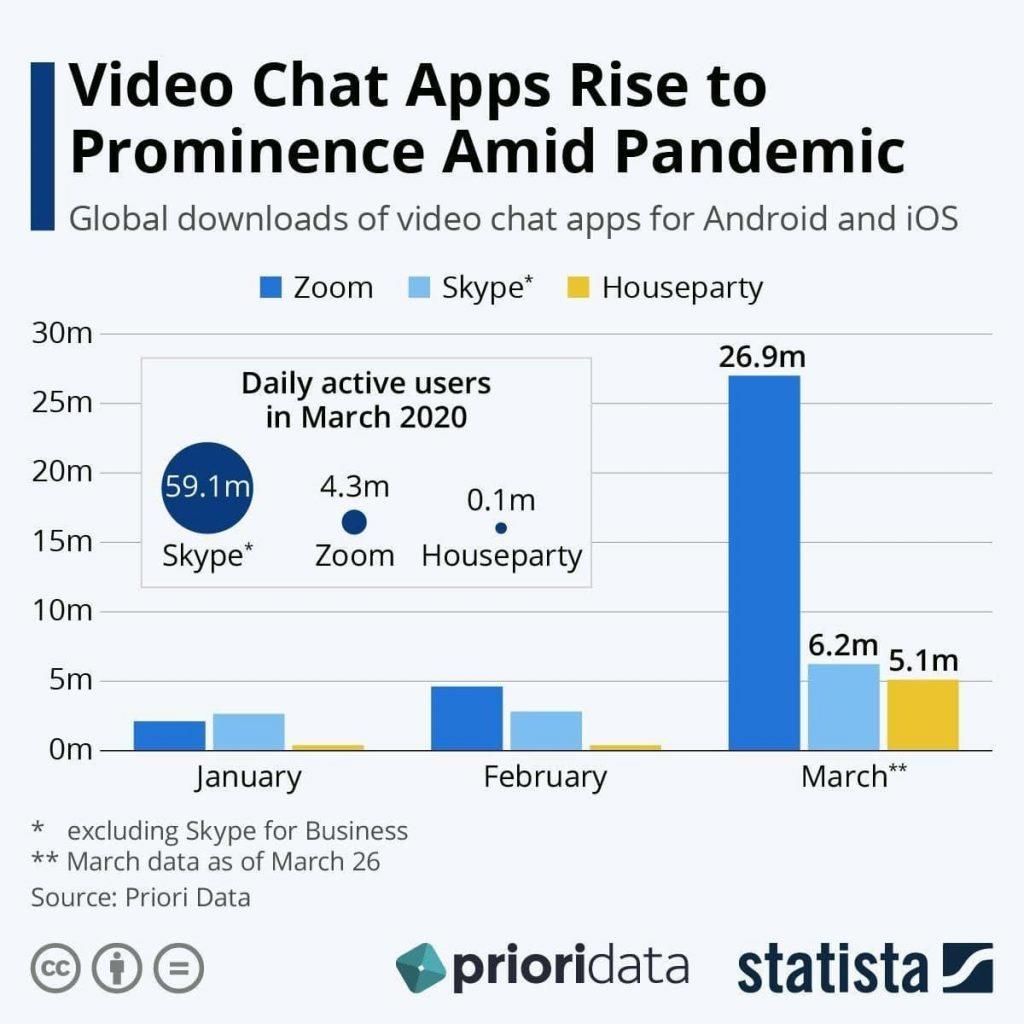 For at håndtere disse problemer begyndte virksomheden at frigive opdateringer og tilføjede nye funktioner. Så her er nogle tips, som du kan bruge til at holde dit Zoom-møde sikkert.
For at håndtere disse problemer begyndte virksomheden at frigive opdateringer og tilføjede nye funktioner. Så her er nogle tips, som du kan bruge til at holde dit Zoom-møde sikkert.






